Por que minha câmera Lenovo não está funcionando? Se estiver procurando uma resposta para essa pergunta, você está na página certa. Aqui nesta postagem, discutiremos as principais causas e algumas soluções simples para ajudá-lo a consertar a câmera do laptop Lenovo que não funciona no Windows 10.
Existem vários momentos em que as webcams pré-instaladas em seus laptops Lenovo não funcionam. Não poder usar uma webcam em seu laptop Lenovo enquanto opera qualquer aplicativo é um dos problemas comuns que podem surgir em janelas.
Se você está enfrentando o mesmo problema, não entre em pânico, estamos aqui para ajudar. Este artigo traz à tona algumas soluções rápidas e fáceis que ajudaram outros usuários a corrigir o Câmera Lenovo não funciona no Windows 10 problema. Mas antes de começarmos com as soluções, vamos primeiro dar uma olhada nas principais causas do problema da Lenovo não funcionar.
Por que minha câmera não funciona na Lenovo?
Abaixo estão os principais motivos pelos quais sua câmera Lenovo não funciona com Zoom, Microsoft Teams e outros aplicativos.
- Configurações da câmera Lenovo configuradas incorretamente
- Drivers de webcam desatualizados ou gastos
- Driver da webcam instalado incorretamente
Método altamente recomendado para consertar a webcam da Lenovo que não funciona no Windows 10
Um driver de câmera desatualizado ou com defeito é uma das principais causas dos problemas da câmera do laptop Lenovo. A melhor maneira de resolver esses problemas é atualizar sua webcam ou driver da câmera usando um software automático, como Atualizador de driver de bit. É uma das melhores e mais utilizadas ferramentas de atualização de driver disponíveis no mercado atualmente. Você pode fazer o download aqui.

Métodos simples para corrigir problemas de câmera que não funciona em laptops Lenovo
Abaixo, compartilhamos várias dicas sobre como consertar a câmera no laptop Lenovo. Portanto, se você está tendo dificuldades para usar uma webcam em seu laptop Lenovo, pode tentar esses métodos e resolver o problema.
Método 1: ajustar as configurações da câmera Lenovo
Para ter certeza de que a câmera está funcionando em seu laptop Lenovo, você deve verificar a privacidade configurações no Windows, onde você pode ver se o aplicativo que deseja acessar tem permissão ou negado para usar o Câmera.
Aqui estão as etapas para ajustar as configurações de privacidade da câmera no Windows para limpar o problema da webcam do laptop Lenovo.
- Vá para a caixa de pesquisa em seu laptop e digite câmera.
- Agora, escolha o Configurações de privacidade da câmera da lista de sugestões.
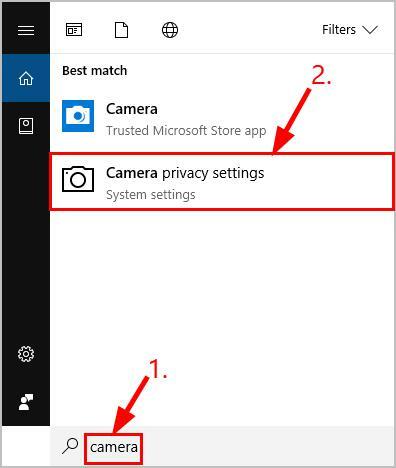
- Então, você tem que alternar o Permitir que aplicativos acessem sua câmera opção ativada.
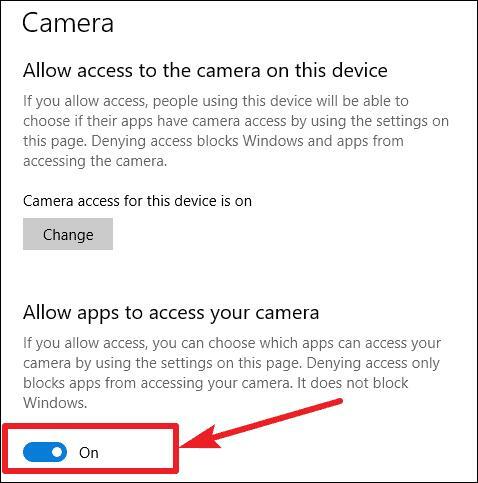
- Você pode selecionar quais aplicativos deseja acessar sua câmera.
- Depois de selecionados, você pode alternar entre esses aplicativos.
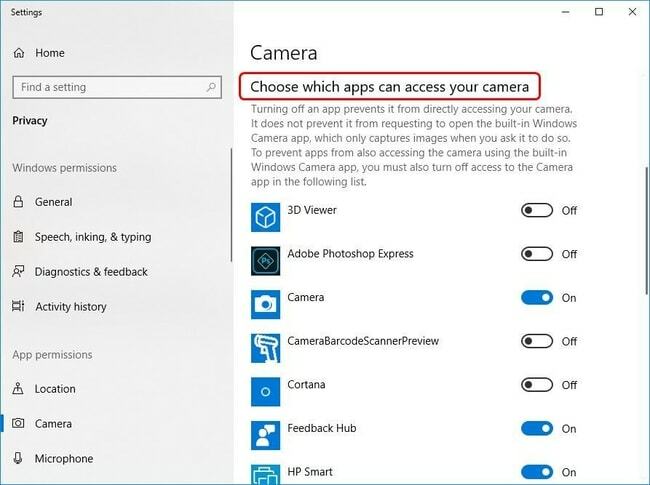
Depois de fazer as configurações necessárias, você pode ir para o aplicativo e ver se pode usar a câmera agora. Do contrário, você pode passar para o próximo método para consertar a câmera Lenovo que não funciona no problema do Windows 10.
Leia também: Problema de teclado de laptop Lenovo não funcionando no Windows 10 [corrigido]
Método 2: atualize o driver da câmera (recomendado)
Um driver desatualizado é um dos principais problemas para obstruir as operações dos dispositivos Windows. Você pode enfrentar problemas de lentidão e conectividade no caso de uma atualização devida. É possível que a câmera do seu laptop Lenovo não esteja funcionando no Windows 10 devido a um driver de dispositivo desatualizado. Embora possa ser o caso, certifique-se de ter atualizado o driver da câmera do seu laptop Lenovo.
O principal método para obter um driver atualizado para sua webcam é usando o Gerenciador de Dispositivos. No entanto, se você achar que o método do Gerenciador de Dispositivos para pesquisar e atualizar drivers em seu laptop demorado (o que pode ser), você pode usar qualquer atualizador de driver mais adequado para resolver o problema. Existem alguns ferramentas atualizadoras de driver totalmente gratuitas que reconhecem as atualizações necessárias e instalam o que, assim, economiza seu tempo em encontrar os drivers compatíveis.
Uma dessas ferramentas é Atualizador de driver de bit. Ele é programado de forma inteligente para ajudar os usuários a atualizar todos os drivers desatualizados, corrompidos ou ausentes de uma só vez com apenas um clique. Veja como atualizar sua webcam ou driver de câmera usando esta ferramenta incrível.
- Clique no botão de download fornecido abaixo para obter Atualizador de driver de bit.

- Inicie a ferramenta e clique no Scan Drivers botão na tela inicial.
- Depois que a varredura for concluída, clique no Atualize agora botão presente próximo ao driver da câmera.

Leia também: Download do driver Bluetooth do Windows 10 para PC com Windows - Reinstalar e atualizar
Método 3: Reinstale o driver da câmera
Um driver de webcam instalado incorretamente também é conhecido por causar muitos problemas em laptops com Windows. Portanto, se você ainda estiver enfrentando a câmera que não está funcionando no problema do laptop Lenovo, outro método melhor para tentar resolvê-lo é reinstalar o driver da câmera no Windows.
Aqui estão as etapas que você pode seguir para instalar o driver da câmera novamente.
- Modelo devmgmt.msc na caixa de comando Executar (Tecla Windows + R) e pressione Enter.

- Localize o Dispositivos de imagem ou Câmeras categoria e expanda o mesmo para visualizar o dispositivo de câmera.
- Agora, você tem que clicar com o botão direito do mouse no dispositivo da câmera e selecionar o Desinstalar dispositivo opção.
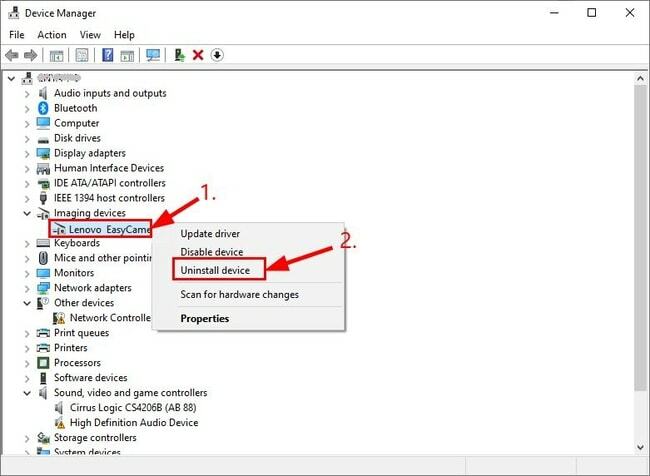
- Confirme marcando o Exclua o software do driver para este dispositivo e clicando na opção Sim ou OK.
- Em seguida, reinicie o laptop e vá para o Gerenciador de Dispositivos novamente.
- Hit Action e clique em Procure por alterações de hardware opção de reinstalar o driver da webcam em seu laptop Lenovo.
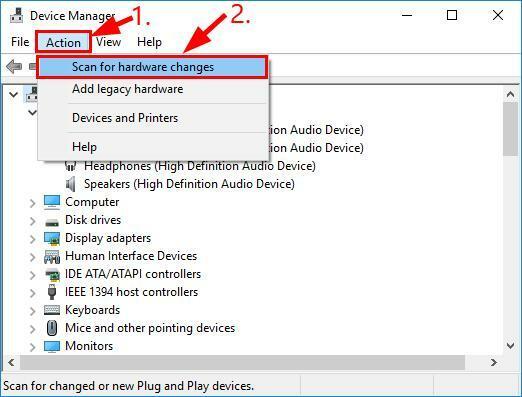
Agora que você reinstalou o driver da câmera, deve ser capaz de se livrar do Lenovo webcam não funciona problema no seu Windows 10.
Leia também: Como atualizar os drivers de dispositivo no Windows 10? {Guia Simples}
A câmera não funciona no laptop Lenovo: resolvido
Por meio deste guia, explicamos as maneiras de consertar a câmera Lenovo que não funciona no Windows 10. Esperançosamente, você encontrou a melhor solução e resolveu os problemas da webcam Lenovo em seu laptop. Se você tiver opiniões, ideias e sugestões, sinta-se à vontade para escrever na seção de comentários abaixo.
Por último, antes de sair, cadastre-se gratuitamente em nosso boletim informativo para ser avisado sobre soluções mais rápidas e fáceis para problemas técnicos.